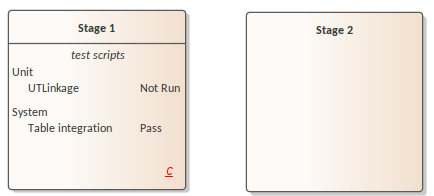| Pré. | Proc. |
Déplacer les tests entre les éléments
Un test que vous définissez pour un élément peut être utilement déplacé vers un autre si, par exemple, vous déplacez votre modèle à travers les étapes d'un cycle de vie ou, en fait, modélisation un cycle de vie. Il est possible de simplement faire glisser un test de n'importe quelle classe et de n'importe quel type à partir de l'onglet approprié de la fenêtre des cas de Test ou de l'onglet "Détails" de la fenêtre de l'inspecteur, sur un élément différent d'un diagramme .
Accéder
Depuis la fenêtre Navigateur , ouvrez le diagramme contenant l'élément cible, puis cliquez sur l'élément à partir duquel déplacer les tests. Il est pratique d'avoir à la fois des éléments source et cible sur le même diagramme , mais il est possible de sélectionner l'élément source dans la fenêtre du Navigateur ou sur un autre diagramme ouvert.
Il est également pratique d'avoir des compartiments activés sur l'élément cible, avec le compartiment Tester (scripts de test) sélectionné, afin que vous puissiez observer l'ajout du test déplacé. ( Cliquez-droit sur l'élément et sélectionnez 'Visibilité du compartiment', puis cochez la case ' Tester '.)
|
Ruban |
Début > Application > Design > Navigateur > Element - déroulez la catégorie ' Tester ' ou Construire > Gestion des Test > Tests | < Classe Test > |
|
Raccourcis Clavier |
| Tester > onglet <classe de test> Cliquer sur l'élément source d'un diagramme : T |
Déplacer le Test vers l'élément cible
Cliquez sur le test que vous avez l'intention de déplacer et faites-le simplement glisser sur l'élément cible. Le nom du test s'affichera dans le compartiment "scripts de test" de cet élément. Ce que vous observeriez pourrait ressembler à cette illustration.